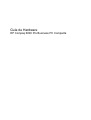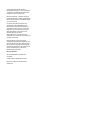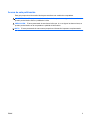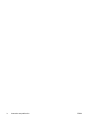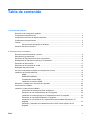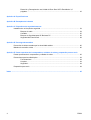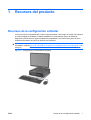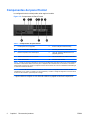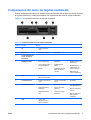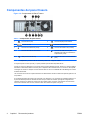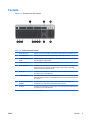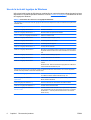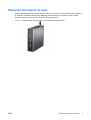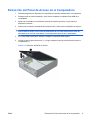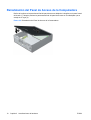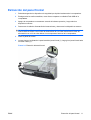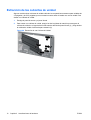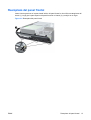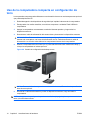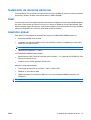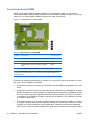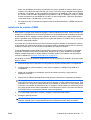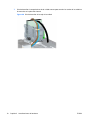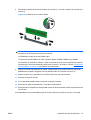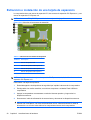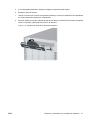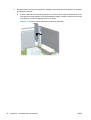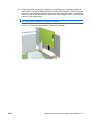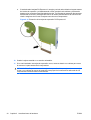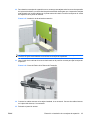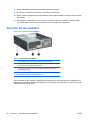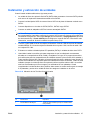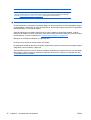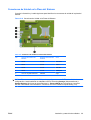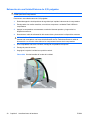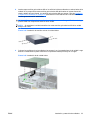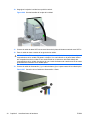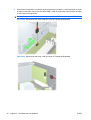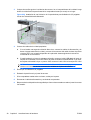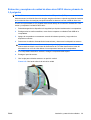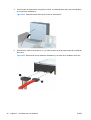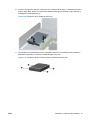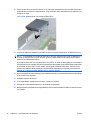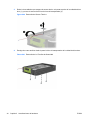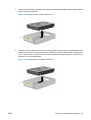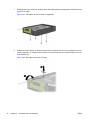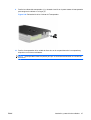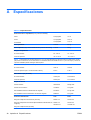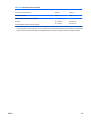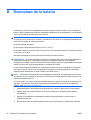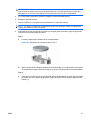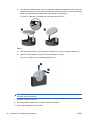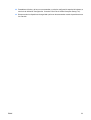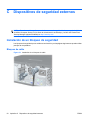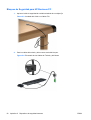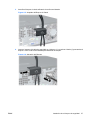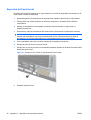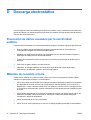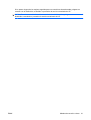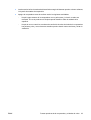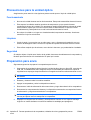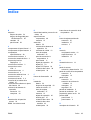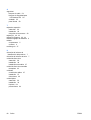HP COMPAQ 6000 PRO SMALL FORM FACTOR PC Guia de referencia
- Tipo
- Guia de referencia

Guía de Hardware
HP Compaq 6000 Pro Business PC Compacta

© Copyright 2009 Hewlett-Packard
Development Company, L.P. La información
contenida en el presente documento está
sujeta a cambios sin previo aviso.
Microsoft, Windows, y Windows Vista son
marcas comerciales o marcas registradas de
Microsoft Corporation en los Estados Unidos
y/o en otros países.
Las únicas garantías para productos y
servicios HP están establecidas en las
declaraciones de garantía explícitas que
acompañan a tales productos y servicios.
Nada de lo que contiene este documento
debe interpretarse como parte de una
garantía adicional. HP no se
responsabilizará por errores técnicos o
editoriales ni por omisiones contenidas en el
presente documento.
Este documento incluye información
confidencial de propiedad protegida por las
leyes de derechos de autor. Ninguna parte
de este documento puede ser fotocopiada,
reproducida o traducida a otro idioma sin el
previo consentimiento por escrito de
Hewlett-Packard Company.
Guía de Hardware
HP Compaq 6000 Pro Business PC
Compacta
Primera edición: septiembre de 2009
Número de referencia del documento:
576434-161

Acerca de esta publicación
Esta guía proporciona información básica para actualizar este modelo de computadora.
¡ADVERTENCIA! El texto presentado de esta forma indica que, si no se siguen las instrucciones, se
pueden producir daños físicos o pérdida de la vida.
PRECAUCIÓN: El texto presentado de esta forma indica que, si no se siguen las instrucciones, se
pueden producir daños en la computadora o pérdida de información.
NOTA: El texto presentado de esta manera proporciona información importante complementaria.
ESMX iii

iv Acerca de esta publicación ESMX

Tabla de contenido
1 Recursos del producto
Recursos de la configuración estándar ................................................................................................ 1
Componentes del panel frontal ............................................................................................................ 2
Componentes del lector de tarjetas multimedia ................................................................................... 3
Componentes del panel trasero ........................................................................................................... 4
Teclado ................................................................................................................................................. 5
Uso de la tecla del logotipo de Windows ............................................................................. 6
Ubicación del número de serie ............................................................................................................. 7
2 Actualizaciones de hardware
Recursos para mantenimiento y servicio ............................................................................................. 8
Advertencias y precauciones ............................................................................................................... 8
Extracción del Panel de Acceso de la Computadora ........................................................................... 9
Reinstalación del Panel de Acceso de la Computadora .................................................................... 10
Extracción del panel frontal ................................................................................................................ 11
Extracción de las cubiertas de unidad ................................................................................................ 12
Reemplazo del panel frontal ............................................................................................................... 13
Uso de la computadora compacta en configuración de torre ............................................................. 14
Instalación de memoria adicional ....................................................................................................... 15
DIMM ................................................................................................................................. 15
DIMM DDR3-SDRAM ........................................................................................................ 15
Completando Socket DIMM ............................................................................................... 16
Instalación de módulos DIMM ........................................................................................... 17
Extracción o instalación de una tarjeta de expansión ........................................................................ 20
Posición de las unidades .................................................................................................................... 26
Instalación y extracción de unidades ................................................................................................. 27
Conexiones de Unidad en la Placa del Sistema ................................................................ 29
Extracción de una Unidad Externa de 5,25 pulgadas ........................................................ 30
Instalación de unidad opcional en el compartimiento de 5,25 pulgadas ........................... 32
Extracción de una Unidad Externa de 3,5 pulgadas .......................................................... 35
Instalación de una Unidad en el Compartimiento para Unidades Externas de 3,5
pulgadas ............................................................................................................................ 37
Extracción y reemplazo de unidad de disco duro SATA interno primario de 3,5
pulgadas ............................................................................................................................ 39
ESMX v

Extracción y Reemplazo de una Unidad de Disco Duro SATA Extraíble de 3,5
pulgadas ............................................................................................................................ 43
Apéndice A Especificaciones
Apéndice B Reemplazo de la batería
Apéndice C Dispositivos de seguridad externos
Instalación de un bloqueo de seguridad ............................................................................................. 54
Bloqueo de cable ............................................................................................................... 54
Candado ............................................................................................................................ 55
Bloqueo de Seguridad para HP Business PC ................................................................... 56
Seguridad del Panel frontal ............................................................................................... 58
Apéndice D Descarga electrostática
Prevención de daños causados por la electricidad estática ............................................................... 60
Métodos de conexión a tierra ............................................................................................................. 60
Apéndice E Pautas operativas de la computadora, cuidados de rutina y preparación para su envío
Pautas operativas de la computadora y cuidados de rutina ............................................................... 62
Precauciones para la unidad óptica ................................................................................................... 64
Funcionamiento ................................................................................................................. 64
Limpieza ............................................................................................................................ 64
Seguridad .......................................................................................................................... 64
Preparación para envío ...................................................................................................................... 64
Índice .................................................................................................................................................................. 65
vi ESMX

1 Recursos del producto
Recursos de la configuración estándar
Los recursos de la computadora HP Compaq compacta pueden variar según el modelo. Para obtener
una lista completa de hardware y software instalado en la computadora, ejecute la utilidad de
diagnóstico (incluida sólo en algunos modelos de computadora). Las instrucciones para uso de la
utilidad se suministran en la Guía de Solución de Problemas.
NOTA: La computadora compacta puede utilizarse también en orientación de torre. Para obtener más
información, consulte
Uso de la computadora compacta en configuración de torre en la página 14 en
esta guía.
Figura 1-1 Configuración de computadora compacta
ESMX Recursos de la configuración estándar 1

Componentes del panel frontal
La configuración de la unidad puede variar según el modelo.
Figura 1-2 Componentes del Panel Frontal
Tabla 1-1 Componentes del panel frontal
1 Unidad óptica de 5,25 pulgadas
1
6 Puertos USB (Universal Serial Bus)
2 Luz de actividad de la unidad óptica 7 Conector para Micrófono/Auriculares
3 Botón de expulsión de la unidad óptica 8 Lector de Tarjetas de Multimedia de 3,5
pulgadas (opcional)
2
4 Botón de alimentación de dos estados 9 Luz de actividad de la unidad de disco duro
5 Luz de alimentación 10 Conector de auriculares
NOTA: Cuando se conecta un dispositivo en el Conector para Micrófono/Auriculares, aparece un cuadro de diálogo
solicitando si usted desea utilizar el conector para un dispositivo de entrada de línea, un micrófono o auriculares.
Usted puede reconfigurar el conector a cualquier momento al hacer doble clic en el icono Realtek HD Audio Manager
en la barra de tareas de Windows.
NOTA: La Luz de alimentación está normalmente en verde cuando la computadora está encendida. Si está
parpadeando en rojo, existe un problema con la computadora y muestra un código de diagnóstico. Consulte laGuía
de Solución de Problemas para interpretar el código.
1
Algunos modelos se configuran con una cubierta de unidad de 5,25 pulgadas cubriendo este compartimiento.
2
Algunos modelos se configuran con una cubierta de unidad de 3,5 pulgadas cubriendo este compartimiento.
2 Capítulo 1 Recursos del producto ESMX

Componentes del lector de tarjetas multimedia
El lector de tarjetas multimedia es un dispositivo opcional disponible sólo en algunos modelos. Consulte
la siguiente ilustración y la tabla para identificar los componentes del lector de tarjetas multimedia.
Figura 1-3 Componentes del Lector de tarjetas multimedia
Tabla 1-2 Componentes del lector de tarjetas multimedia
Número Ranura Medios
1 xD
●
Tarjeta xD-Picture
(XD)
2 MicroSD
●
MicroSD (T-Flash)
●
MicroSDHC
3 Luz de Actividad del
Lector de Tarjetas
Multimedia
4 SD/MMC+/miniSD
●
Secure Digital (SD)
●
Secure Digital de Alta
Capacidad (SDHC)
●
MiniSD
●
MiniSDHC
●
MultiMediaCard
(MMC)
●
MultiMediaCard (RS
MMC) de tamaño
reducido
●
MultiMediaCard 4.0
(MMC Plus)
●
MultiMediaCard 4.0
(MMC Mobile) de
tamaño reducido
●
MMC Micro (se
requiere adaptador)
5 USB
●
Puerto USB
(Universal Serial Bus)
6 CompactFlash I/II
●
Tarjeta CompactFlash
Tipo 1
●
Tarjeta CompactFlash
Tipo 2
●
MicroDrive
7 MS PRO/MS PRO Duo
●
Memory Stick (MS)
●
MagicGate Memory
Stick (MG)
●
MagicGate Memory
Duo
●
Memory Stick Select
●
Memory Stick Duo
(MS Duo)
●
Memory Stick PRO
(MS PRO)
●
Memory Stick PRO
Duo (MS PRO Duo)
●
Memory Stick PRO-
HG Duo
●
Memory Stick Micro
(M2) (requiere
adaptador)
8 1394
●
Puerto 1394
(disponible sólo en
algunos modelos)
ESMX Componentes del lector de tarjetas multimedia 3

Componentes del panel trasero
Figura 1-4 Componentes del Panel Trasero
Tabla 1-3 Componentes del panel trasero
1 Conector RJ-45 (red) 6 Conector DisplayPort del Monitor
2 Conector en serie 7 Conector VGA de Monitor
3 Conector PS/2 de Mouse (verde) 8 Conector del teclado PS/2 (morado)
4 Conector del cable de alimentación 9 Conector de salida de línea para
dispositivos de audio con alimentación
independiente (verde)
5 USB (Universal Serial Bus) 10 Conector de línea de entrada de audio
(azul)
NOTA: La disposición y el número de los conectores pueden variar según el modelo.
Un segundo puerto en serie opcional y un puerto paralelo opcional están disponibles de HP.
Cuando se conecta un dispositivo en el Conector azul de Línea de Entrada de Audio, aparece un cuadro de diálogo
solicitando si usted desea utilizar el conector para un dispositivo de entrada de línea o un micrófono. Usted puede
reconfigurar el conector a cualquier momento al hacer doble clic en el icono Realtek HD Audio Manager en la barra
de tareas de Windows.
Los conectores del monitor en la placa del sistema son desactivados cuando se instala una tarjeta de gráficos en la
computadora.
Si una tarjeta de gráficos se instala en la ranura PCI o PCI Express x1, los conectores en la tarjeta de gráficos y en
la placa del sistema pueden ser utilizados al mismo tiempo. Puede ser necesario que algunas configuraciones
necesiten cambios en la utilidad de configuración para utilizar ambos conectores. Para obtener más información
acerca del controlador VGA de inicio, consulte la Guía de la Utilidad Computer setup (F10).
4 Capítulo 1 Recursos del producto ESMX

Teclado
Figura 1-5 Componentes del Teclado
Tabla 1-4 Componentes del teclado
1 Teclas de función Realizan funciones especiales, dependiendo de la aplicación de software en uso.
2 Teclas de edición Incluyen lo siguiente: Insert, Inicio, Re Pág, Suprimir, Fin y Av Pág.
3 Indicadores luminosos de
estado
Indican el estado de las configuraciones de la computadora y del teclado (Bloq
Num, Bloq Mayús y Bloq Despl).
4 Teclado numérico Funciona como el teclado de una calculadora.
5 Teclas de flecha Se utilizan para navegar por un documento o sitio Web. Estas teclas permiten
desplazarse hacia la izquierda, hacia la derecha, hacia arriba o hacia abajo,
usando el teclado en lugar del mouse.
6 Teclas ctrl Se utilizan en combinación con otras teclas; sus efectos dependen de la aplicación
de software que se esté utilizando.
7 Tecla de aplicación
1
Se utiliza (como el botón derecho del mouse) para abrir menús emergentes en una
aplicación de Microsoft Office. Puede realizar otras funciones en otras aplicaciones
de software.
8 Teclas con el logotipo de
Windows
1
Se utilizan para abrir el menú inicio en Microsoft Windows. Se utilizan en
combinación con otras teclas para ejecutar otras funciones.
9 Teclas alt Se utilizan en combinación con otras teclas; sus efectos dependen de la aplicación
de software que se esté utilizando.
1
Teclas disponibles en algunas regiones geográficas.
ESMX Teclado 5

Uso de la tecla del logotipo de Windows
Utilice la tecla del logotipo de Windows en combinación con otras teclas para realizar algunas funciones
disponibles en el sistema operativo Windows. Consulte
Teclado en la página 5 para identificar la tecla
del Logotipo de Windows.
Tabla 1-5 Funciones de la Tecla con el Logotipo de Windows
Las siguientes funciones de la Tecla del Logotipo de Windows están disponibles en Microsoft Windows XP y Microsoft
Windows Vista.
Tecla con el logotipo de Windows
Muestra u oculta el menú inicio.
Tecla con el logotipo de Windows + d Muestra el escritorio.
Tecla con el logotipo de Windows + m Minimiza todas las aplicaciones abiertas.
Mayús + Tecla con el logotipo de Windows + m Deshace minimizar todo.
Tecla con el logotipo de Windows + e Inicia Mi PC (XP) Mi Equipo (Vista).
Tecla con el logotipo de Windows + f Inicia búsqueda de documento.
Tecla con el logotipo de Windows + Ctrl + f Inicia búsqueda de equipos.
Tecla con el logotipo de Windows + F1 Inicia ayuda de Windows.
Tecla con el logotipo de Windows + l Bloquea la computadora si está conectado a un dominio de red o
le permite cambiar usuarios si no está conectado a un dominio de
red.
Tecla con el logotipo de Windows + r Inicia el cuadro de diálogo ejecutar.
Tecla con el logotipo de Windows + u Inicia el administrador de utilidades.
Tecla con el logotipo de Windows + Tab Windows XP - Alterna a través de los botones de la Barra de
Tareas
Windows Vista - Alterna a través de los programas en la Barra de
Tareas utilizando Windows Flip 3-D
Además de las funciones de la Tecla del Logotipo de Windows descritas anteriormente, las funciones siguientes
también están disponibles en Microsoft Windows Vista.
Ctrl + Tecla del Logotipo de Windows + Tab
Utilice ls teclas de flecha para alternar a través de los programas
en la Barra de tareas utilizando Windows Flip 3-D
Tecla del logotipo de Windows + Barra
espaciadora
Coloca todas las herramientas en la parte frontal y selecciona la
Barra Lateral de Windows
Tecla del logotipo de Windows + g Alterna a través de las herramientas de la Barra Lateral
Tecla con el Logotipo de Windows + u Inicia el Centro de Acceso Fácil
Tecla con el Logotipo de Windows + cualquier
tecla de número
Inicia el acceso directo de Quick Launch que está en la posición
que corresponde al número (por ejemplo, la Tecla con el Logotipo
de Windows + 1 inicia el primer acceso directo en el menú de
Quick Launch)
6 Capítulo 1 Recursos del producto ESMX

Ubicación del número de serie
Cada computadora tiene un número de serie exclusivo y un número de identificación de producto en
la ubicación mostrada a continuación. Mantenga estos números a su alcance cuando necesite
asistencia y deba comunicarse con el servicio de soporte técnico.
Figura 1-6 Ubicación del número de serie y de identificación del producto
ESMX Ubicación del número de serie 7

2 Actualizaciones de hardware
Recursos para mantenimiento y servicio
Esta computadora contiene recursos que facilitan su actualización y servicio. No se necesitan
herramientas para la mayoría de los procedimientos de instalación que se describen en este capítulo.
Advertencias y precauciones
Antes de realizar las actualizaciones, asegúrese de leer cuidadosamente todas las instrucciones,
precauciones y advertencias aplicables en esta guía.
¡ADVERTENCIA! Para reducir el riesgo de que ocurran lesiones corporales por choques eléctricos
o por tocar superficies clientes o fuego:
Desconecte el cable de alimentación del tomacorriente y deje enfriar los componentes internos del
sistema antes de tocarlos.
No enchufe conectores de teléfono ni de telecomunicaciones en los receptáculos del controlador de
interfaz de red (NIC).
No desactive el enchufe de conexión a tierra del cable de alimentación. El enchufe de conexión a tierra
es una medida de seguridad muy importante.
Enchufe el cable de alimentación a un tomacorriente con conexión a tierra que pueda alcanzar
fácilmente en todo momento.
Para reducir el riesgo de lesiones corporales serias, lea la Guía de Seguridad y Ergonomía. Esta guía
describe la configuración apropiada de la workstation, la postura y los hábitos laborales y de salud
recomendados para los usuarios de computadoras, y proporciona información importante acerca de
seguridad eléctrica y mecánica. Esta guía se encuentra en la Web en
http://www.hp.com/ergo.
¡ADVERTENCIA! Piezas internas energizadas y con movimiento
Desconecte alimentación a la computadora antes de extraer el gabinete.
Reinstale y asegure el gabinete antes de reenergizar la computadora.
PRECAUCIÓN: La electricidad estática puede dañar los componentes electrónicos de la
computadora o los equipos opcionales. Antes de iniciar estos procedimientos, asegúrese de no estar
cargado de electricidad estática tocando brevemente un objeto metálico conectado a tierra. Consulte
el Apéndice D
Descarga electrostática en la página 60 para obtener más información.
Cuando la computadora está enchufado a una fuente de alimentación de CA, siempre se aplica voltaje
a la placa del sistema. Debe desconectar el cable de alimentación de la energía antes de abrir la
computadora con el fin de evitar que algún componente interno se dañe.
8 Capítulo 2 Actualizaciones de hardware ESMX

Extracción del Panel de Acceso de la Computadora
1. Retire/desenganche los dispositivos de seguridad que impidan la abertura de la computadora.
2. Extraiga todos los medios extraíbles, como discos compactos o unidades Flash USB de la
computadora.
3. Apague la computadora correctamente a través del sistema operativo y luego todos los
dispositivos externos.
4. Desconecte el cable de alimentación del tomacorriente y desconecte los dispositivos externos.
PRECAUCIÓN: Esté encendido o no, siempre hay voltaje aplicado a la placa del sistema, si el
sistema está conectado a una fuente de alimentación de CA. Debe desconectar el cable de
alimentación con el fin de evitar daños a los componentes internos de la computadora.
5. Si la computadora está sobre una base, extraiga la computadora del soporte.
6. Levante el asa del panel de acceso (1), y luego extraiga el panel de acceso hacia fuera de la
computadora (2).
Figura 2-1 Extracción del Panel de Acceso
ESMX Extracción del Panel de Acceso de la Computadora 9

Reinstalación del Panel de Acceso de la Computadora
Deslice la lengüeta en la parte frontal final del panel de acceso debajo de la lengüeta en la parte frontal
del chasis (1), después presione la parte trasera final del panel de acceso en la unidad para que se
encaje en su lugar (2).
Figura 2-2 Reinstalación del Panel de Acceso de la Computadora
10 Capítulo 2 Actualizaciones de hardware ESMX

Extracción del panel frontal
1. Retire/desenganche los dispositivos de seguridad que impidan la abertura de la computadora.
2. Extraiga todos los medios extraíbles, como discos compactos o unidades Flash USB de la
computadora.
3. Apague la computadora correctamente a través del sistema operativo y luego todos los
dispositivos externos.
4. Desconecte el cable de alimentación del tomacorriente y desconecte los dispositivos externos.
PRECAUCIÓN: Esté encendido o no, siempre hay voltaje aplicado a la placa del sistema, si el
sistema está conectado a una fuente de alimentación de CA. Debe desconectar el cable de
alimentación con el fin de evitar daños a los componentes internos de la computadora.
5. Retire el panel de acceso.
6. Levante las tres lengüetas de la parte lateral del panel frontal (1), luego gire el panel frontal hacia
fuera del chasis (2).
Figura 2-3 Extracción del panel frontal
ESMX Extracción del panel frontal 11

Extracción de las cubiertas de unidad
Algunos modelos tienen cubiertas de unidad cubriendo los compartimientos externos para unidades de
3,5 pulgadas y de 5,25 pulgadas, que es necesario extraer antes de instalar una nueva unidad. Para
extraer una cubierta de unidad:
1. Extraiga el panel de acceso y el panel frontal.
2. Para extraer una cubierta de unidad, empuje las dos lengüetas de retención que aseguran la
cubierta de unidad en su lugar hacia el borde exterior derecho del panel frontal (1), y luego deslice
la cubierta de unidad a la derecha para extraerla (2).
Figura 2-4 Extracción de una Cubierta de Unidad
12 Capítulo 2 Actualizaciones de hardware ESMX

Reemplazo del panel frontal
Inserte los tres ganchos en la parte lateral inferior del panel frontal en los orificios rectangulares del
chasis (1), luego gire la parte superior del panel frontal en el chasis (2) y encájelo en su lugar.
Figura 2-5 Reemplazo del panel frontal
ESMX Reemplazo del panel frontal 13

Uso de la computadora compacta en configuración de
torre
La computadora compacta puede utilizarse en una orientación de torre con una base para torre opcional
que puede adquirirse de HP.
1. Retire/desenganche los dispositivos de seguridad que impidan la abertura de la computadora.
2. Extraiga todos los medios extraíbles, como discos compactos o unidades Flash USB de la
computadora.
3. Apague la computadora correctamente a través del sistema operativo y luego todos los
dispositivos externos.
4. Desconecte el cable de alimentación del tomacorriente y desconecte los dispositivos externos.
PRECAUCIÓN: Esté encendido o no, siempre hay voltaje aplicado a la placa del sistema, si el
sistema está conectado a una fuente de alimentación de CA. Debe desconectar el cable de
alimentación con el fin de evitar daños a los componentes internos de la computadora.
5. Oriente la computadora de tal manera que su parte lateral derecha esté voltada hacia abajo, y
coloque la computadora en la base opcional.
Figura 2-6 Cambio de configuración de desktop a torre
NOTA: Para estabilizar la computadora en orientación de torre, HP recomienda que utilice la
base de torre opcional.
6. Reconecte el cable de alimentación y todos los dispositivos externos, luego encienda la
computadora.
NOTA: Asegúrese de que dispone de por lo menos 10,2 cm (4 pulgadas) de espacio en todos los
lados y libre de obstrucciones.
14 Capítulo 2 Actualizaciones de hardware ESMX

Instalación de memoria adicional
La computadora incluye módulos de memoria doble en línea (DIMM) de memoria de acceso aleatorio
sincrónica y dinámica de doble velocidad de datos 3 (DDR3-SDRAM).
DIMM
Los socket de memoria de la placa del sistema se pueden completar con hasta cuatro DIMM estándares
del sector. Estos socket de memoria incluyen por lo menos un DIMM de memoria preinstalado. Para
lograr el máximo soporte de memoria, usted puede completar la placa del sistema con hasta 16 GB de
memoria configurados en el modo de canal doble de alto rendimiento.
DIMM DDR3-SDRAM
Para obtener un funcionamiento adecuado del sistema, los DIMM DDR3-SDRAM deben ser:
●
240 patas estándar de la industria
●
compatible con PC3-8500 DDR3 no ECC de 1066 MHz sin búfer o compatible con PC3-10600
DDR3 de 1333 MHz sin búfer
NOTA: DIMM de 1333 MHz sólo funcionará a una velocidad de 1066 MHz.
●
DIMM DDR3-SDRAM de 1,5 voltios
Los DIMM DDR3-SDRAM deben también:
●
admitir latencia CAS 7 DDR3 de 1066 Mhz (sincronización 7-7-7) y latencia CAS 9 DDR3 de 1333
Mhz (sincronización 9-9-9)
●
contener la información obligatoria JEDEC SPD
Además, la computadora admite:
●
Tecnologías de memoria de 512 Mbits, 1 Gbit y 2 Gbit no ECC
●
DIMM de un solo canal o doble
●
DIMM construidos con dispositivos DDR x8 y x16; no son admitidos DIMM construidos con
SDRAM x4
NOTA: El sistema no se funcionará adecuadamente si utiliza módulos DIMM no admitidos.
ESMX Instalación de memoria adicional 15

Completando Socket DIMM
Existen cuatro socket DIMM en la placa del sistema, con dos socket por canal. Los socket son
denominados DIMM1, DIMM2, DIMM3 y DIMM4. Los socket DIMM1 y DIMM2 funcionan en el canal de
memoria A. Los socket DIMM3 y DIMM4 funcionan en el canal de memoria B.
Figura 2-7 Ubicación de los socket DIMM
Tabla 2-1 Ubicación de los Socket DIMM
Elemento Descripción Color del socket
1 Socket DIMM1, Canal A (completar en primer lugar) Negro
2 Socket DIMM2, Canal A (completar en tercer lugar) Blanco
3 Socket DIMM3, Canal B (completar en segundo
lugar)
Blanco
4 Socket DIMM4, Canal B (completar en cuarto lugar) Blanco
NOTA: Un DIMM debe ocupar el socket DIMM1 negro. Si no, el sistema mostrará un
mensaje de error POST indicando que un módulo de memoria debe instalarse en el
socket incorrecto.
El sistema funcionará automáticamente en el modo de un solo canal, modo de canal doble o el modo
flex, según como los DIMM son instalados.
●
El sistema funcionará en el modo de un solo canal si los socket DIMM son completados en un solo
canal.
●
El sistema funcionará en el modo de canal doble de alto rendimiento si la capacidad de memoria
total de los DIMM en el canal A es igual a la capacidad de memoria total de los DIMM en el canal
B. La tecnología y el ancho del dispositivo pueden variar entre canales. Por ejemplo, si el canal A
se completa con dos DIMM de 512 MB y el canal B con un DIMM de 1 GB, el sistema funcionará
en el modo de doble canal.
●
El sistema funcionará en el modo flex si la capacidad de memoria total de los DIMM en el canal A
no es igual a la capacidad de memoria total de los DIMM en el canal B. En el modo flex, el canal
ocupado con la menor cantidad de memoria describe la cantidad total de memoria asignada al
doble canal y el resto es asignado al canal único. Para obtener una óptima velocidad, los canales
16 Capítulo 2 Actualizaciones de hardware ESMX

deben ser equilibrados de modo que se distribuya la mayor cantidad de memoria entre los dos
canales. Si un canal tiene más memoria que el otro, el que tiene mayor cantidad debe asignarse
al Canal A. Por ejemplo, si está completando los socket con un DIMM de 1 GB, y tres con DIMM
de 512 MB, el Canal A debe completarse con la DIMM de 1 GB y un DIMM de 512 MB, y el Canal
B debe completarse con dos DIMM de 512 MB. Con esta configuración, 2 GB serán ejecutados
como doble canal y 512 MB como un único canal.
●
En cualquier modo, la velocidad de operación máxima es determinada por el DIMM más lento en
el sistema.
Instalación de módulos DIMM
PRECAUCIÓN: Debe desconectar el cable de alimentación y esperar aproximadamente 30 segundos
para extraer la energía residual antes de agregar o extraer módulos de memoria. Esté encendido o no,
siempre hay voltaje aplicado a los módulos de memoria, si la computadora está conectado a una fuente
de alimentación de CA. Agregar o extraer módulos de memoria mientras hay voltaje puede causar
daños irreparables a los módulos de memoria o a la placa del sistema. Si visualiza una luz en la placa
del sistema, voltaje está presente.
Los socket de los módulos de memoria tienen contactos metálicos dorados. Al actualizar la memoria,
es importante usar módulos de memoria con contactos metálicos dorados para prevenir la corrosión y
oxidación causado por el uso de metales incompatibles que entren en contacto.
La electricidad estática puede dañar los componentes electrónicos de la computadora o las tarjetas
opcionales. Antes de iniciar estos procedimientos, asegúrese de no estar cargado de electricidad
estática tocando brevemente un objeto metálico conectado a tierra. Para obtener más información,
consulte el apéndice D
Descarga electrostática en la página 60.
Al manipular un módulo de memoria, asegúrese de no tocar ninguno de los contactos. Si lo hace, puede
dañar el módulo.
1. Retire/desenganche los dispositivos de seguridad que impidan la abertura de la computadora.
2. Extraiga todos los medios extraíbles, como discos compactos o unidades Flash USB de la
computadora.
3. Apague la computadora correctamente a través del sistema operativo y luego todos los
dispositivos externos.
4. Desconecte el cable de alimentación del tomacorriente y desconecte los dispositivos externos.
PRECAUCIÓN: Debe desconectar el cable de alimentación y esperar aproximadamente 30
segundos para extraer la energía residual antes de agregar o extraer módulos de memoria. Esté
encendido o no, siempre hay voltaje aplicado a los módulos de memoria, si la computadora está
conectado a una fuente de alimentación de CA. Agregar o extraer módulos de memoria mientras
hay voltaje puede causar daños irreparables a los módulos de memoria o a la placa del sistema.
Si visualiza una luz en la placa del sistema, voltaje está presente.
5. Si la computadora está sobre una base, extraiga la computadora del soporte.
6. Extraiga el panel de acceso.
¡ADVERTENCIA! Para reducir el riesgo de que ocurran lesiones corporales al tocar superficies
calientes, permita que los componentes internos del sistema se enfríen antes de tocarlos.
ESMX Instalación de memoria adicional 17

7. Gire hacia arriba el compartimiento de la unidad externa para acceder los socket de los módulos
de memoria en la placa del sistema.
Figura 2-8 Giro hacia arriba de la caja de la unidad
18 Capítulo 2 Actualizaciones de hardware ESMX

8. Abra ambos pestillos del socket del módulo de memoria (1), e inserte el módulo de memoria en el
socket (2).
Figura 2-9 Instalación de un módulo DIMM
NOTA: El módulo de memoria se puede instalar de una sola manera. Haga coincidir la muesca
del módulo con la lengüeta del socket de memoria.
Un DIMM debe ocupar el socket DIMM1 negro.
Complete los socket DIMM en el orden siguiente: DIMM1, DIMM3, DIMM2, luego DIMM4.
Para obtener un rendimiento máximo, ocupe los sockets de modo que la capacidad de memoria
se distribuya lo más uniformemente posible entre el canal A y el canal B. Consulte
Completando
Socket DIMM en la página 16 para obtener más información.
9. Empuje el módulo hacia adentro del socket, asegurándose de que esté totalmente insertado y
debidamente encajado. Asegúrese que los pestillos estén en la posición de cierre (3).
10. Repita los pasos 8 y 9 para todos los módulos adicionales que desee instalar.
11. Reinstale el panel de acceso.
12. Si la computadora estaba sobre un soporte, sustituya el soporte.
13. Reconecte el cable de alimentación y encienda la computadora.
14. Bloquee todos los dispositivos de seguridad que fueron desconectados cuando el panel de acceso
fue extraído.
La computadora reconoce automáticamente la memoria adicional la próxima vez que lo encienda.
ESMX Instalación de memoria adicional 19

Extracción o instalación de una tarjeta de expansión
La computadora tiene una ranura de expansión PCI, dos ranuras de expansión PCI Express x1 y una
ranura de expansión PCI Express x16.
NOTA: Las ranuras PCI y PCI Express sólo admiten tarjetas de bajo perfil.
Figura 2-10 Ubicación de las ranuras de expansión
Tabla 2-2 Ubicación de las Ranuras de Expansión
Elemento Descripción
1 Ranura de expansión PCI
2 Ranura de expansión PCI Express x16
3 Ranura de expansión PCI Express x1
4 Ranura de expansión PCI Express x1
NOTA: Usted puede instalar tarjetas de expansión PCI Express x1, x4, x8, ó x16 en la ranura de
expansión PCI Express x16.
Para instalar una tarjeta de expansión:
1. Retire/desenganche los dispositivos de seguridad que impidan la abertura de la computadora.
2. Extraiga todos los medios extraíbles, como discos compactos o unidades Flash USB de la
computadora.
3. Apague la computadora correctamente a través del sistema operativo y luego todos los
dispositivos externos.
4. Desconecte el cable de alimentación el tomacorriente y desconecte los dispositivos externos.
PRECAUCIÓN: Esté encendido o no, siempre hay voltaje aplicado a la placa del sistema, si el
sistema está conectado a una fuente de alimentación de CA. Debe desconectar el cable de
alimentación con el fin de evitar daños a los componentes internos de la computadora.
20 Capítulo 2 Actualizaciones de hardware ESMX

5. Si la computadora está sobre una base, extraiga la computadora del soporte.
6. Extraiga el panel de acceso.
7. Ubique el socket vacío correcto en la placa del sistema y la ranura de expansión correspondiente
en la parte trasera del chasis de la computadora.
8. Suelte el pestillo que fija las cubiertas de las ranuras para los sockets PCI al levantar la lengüeta
verde en el pestillo y girarla hacia la posición de abertura.
Figura 2-11 Apertura del retén de la ranura de expansión
ESMX Extracción o instalación de una tarjeta de expansión 21

9. Antes de instalar una tarjeta de expansión, extraiga la cubierta de ranura de expansión o la tarjeta
de expansión existente.
a. Si está instalando una tarjeta de expansión en un socket vacío, retire la cubierta de la ranura
de expansión correspondiente en la parte trasera del chasis. Levante la cubierta de la ranura
verticalmente y luego extráigala del interior del chasis.
Figura 2-12 Extracción de la cubierta de la ranura de expansión
22 Capítulo 2 Actualizaciones de hardware ESMX

b. Si está extrayendo una tarjeta PCI estándar o una PCI Express x1, sostenga la tarjeta de
cada extremo, y muévala cuidadosamente de un lado a otro hasta que los conectores salgan
del socket. Tire la tarjeta de expansión directamente hacia arriba del socket, y extráigala del
interior del chasis para liberarla de la estructura del chasis. Asegúrese de no rozar la tarjeta
contra los otros componentes.
NOTA: Antes de extraer una tarjeta de expansión instalada, desconecte todos los cables
que puedan estar conectados en la tarjeta de expansión.
Figura 2-13 Extracción de la tarjeta de expansión PCI estándar
ESMX Extracción o instalación de una tarjeta de expansión 23

c. Si está retirando la tarjeta PCI Express x16, empuje y retire el retén ubicado en la parte trasera
del socket de expansión y cuidadosamente mueva la tarjeta hacia adelante y hacia atrás
hasta que los conectores sean liberados del socket. Tire la tarjeta de expansión directamente
hacia arriba del socket y extráigala del interior del chasis para liberarla de la estructura del
chasis. Asegúrese de no rozar la tarjeta contra los otros componentes.
Figura 2-14 Extracción de la tarjeta de expansión PCI Express x16
10. Guarde la tarjeta extraída en un estuche antiestático.
11. Si no está instalando una tarjeta de expansión nueva, entonces instale una cubierta para cerrar
la ranura en la parte trasera de la computadora.
PRECAUCIÓN: Después de extraer la tarjeta de expansión, debe reemplazarla con una tarjeta
nueva o una cubierta de ranura de expansión para proporcionar enfriamiento adecuado de los
componentes internos durante funcionamiento.
24 Capítulo 2 Actualizaciones de hardware ESMX

12. Para instalar una tarjeta de expansión nueva, sostenga esta tarjeta sobre la ranura de expansión
de la placa del sistema y muévala hacia la parte trasera del chasis para que el soporte de la tarjeta
esté alineado con la ranura abierta en la parte trasera del chasis. Presione la tarjeta en el socket
de expansión de la placa del sistema.
Figura 2-15 Instalación de la tarjeta de expansión
NOTA: Al instalar una tarjeta de expansión, presione firmemente la tarjeta para que todo el
conector se ajuste correctamente en la ranura de la tarjeta de expansión.
13. Gire el retén de la cubierta de la ranura hacia atrás en la posición correcta para fijar la tarjeta de
expansión.
Figura 2-16 Cierre del Retén de la Ranura de Expansión
14. Conecte los cables externos en la tarjeta instalada, si es necesario. Conecte los cables internos
en la placa del sistema, si es necesario.
15. Reinstale el panel de acceso.
ESMX Extracción o instalación de una tarjeta de expansión 25

16. Si la computadora estaba sobre una base, sustituya el soporte.
17. Reconecte el cable de alimentación y encienda la computadora.
18. Bloquee todos los dispositivos de seguridad que fueron desconectados cuando el panel de acceso
fue extraído.
19. Reconfigure la computadora, si es necesario. Consulte la Guía de la Utilidad Computer Setup
(F10) para obtener instrucciones acerca del uso de la utilidad de Configuración.
Posición de las unidades
Figura 2-17 Posición de las unidades
Tabla 2-3 Posición de las Unidades
1 Compartimiento interno de unidad de disco duro de 3,5 pulgadas
2 Compartimiento externo de unidades de 3,5 pulgadas para unidades opcionales
(se muestra lector de tarjetas de multimedia)
3 Compartimiento externo de 5,25 pulgadas para unidades opcionales (se
muestra unidad óptica)
NOTA: La configuración de la unidad en su computadora puede parecer diferente
de la configuración de unidad mostrada anteriormente.
Para comprobar el tipo, tamaño y capacidad de los dispositivos de almacenamiento instalados en la
computadora, ejecute la utilidad de Configuración. Para obtener más información, consulte la Guía de
Utilidad Computer Setup (F10).
26 Capítulo 2 Actualizaciones de hardware ESMX

Instalación y extracción de unidades
Cuando instale unidades adicionales, siga estas pautas:
●
La unidad de disco duro primario Serial ATA (SATA) debe conectarse al conector SATA primario
azul oscuro de la placa del sistema denominado como SATA0.
●
Conecte la unidad óptica SATA al conector blanco SATA de la placa del sistema rotulado como
SATA1.
●
Conecte dispositivos en el orden de SATA0, SATA1, SATA2, luego SATA3
●
Conecte un cable de adaptador eSATA al conector anaranjado SATA3.
NOTA: El adaptador eSATA se instala en una de las ranuras de expansión en la parte trasera
de la computadora. Usted debe configurar el conector SATA3 para que funcione como eSATA en
la utilidad de configuración. Seleccione Storage (Almacenamiento) > Storage Options (Opciones
de almacenamiento) > Puerto eSATA para reconfigurar el conector SATA3. Para obtener más
información, consulte la Guía de la utilidad Computer Setup (F10).
●
Conecte el cable USB del lector de tarjetas multimedia al conector USB de la placa del sistema
rotulado MEDIA. Si el lector de tarjetas multimedia tiene un puerto 1394, conecte el cable 1394
en la tarjeta PCI 1394.
●
El sistema no admite unidades ópticas ATA paralelas (PATA) ni unidades de disco duro PATA.
●
Usted debe instalar los tornillos guía para asegurarse de que la unidad esté correctamente
alineada en el compartimiento de la unidad y encajada en su lugar. HP le proporciona tornillos
guía adicionales para los compartimientos de unidades externas (cinco tornillos 6-32 estándar y
cuatro tornillos métricos M3), ubicados en la parte frontal del chasis, debajo del panel frontal Los
tornillos 6-32 estándar son requeridos para una unidad de disco duro secundaria. Todas las otras
unidades (excepto la unidad de disco duro primaria) utilizan tormillos métricos M3. Los tornillos
métricos suministrados por HP son negros y los estándares HP son plateados. Si está
reemplazando la unidad de disco duro primaria, debe extraer los cuatro tornillos guía de montaje
6-32 plateados y azules de la unidad de disco duro antigua e instalarlos en la nueva.
Figura 2-18 Ubicación de los Tornillos Guía Adicionales
Nº Tornillos Guía Dispositivo
1 Tornillos Métricos M3 Negros Todas las Otras Unidades (excepto la unidad de disco
duro primaria)
ESMX Instalación y extracción de unidades 27

2 Tornillos 6-32 Estándar Plateados Unidad de Disco Duro Secundaria
Existe un total de cinco tornillos adicionales 6-32 estándar plateados. Cuatro se utilizan como tornillos guía
para una unidad de disco duro secundaria. El quinto tornillo se utiliza para seguridad del panel frontal
(consulte
Seguridad del Panel frontal en la página 58 para obtener más información).
PRECAUCIÓN: Para evitar la pérdida de trabajo y daños a la computadora o la unidad:
Si está insertando o extrayendo una unidad, apague el sistema operativo en forma apropiada, apague
la computadora y desenchufe el cable de alimentación. No extraiga ninguna unidad si la computadora
está encendida o en el modo de espera.
Antes de manipular una unidad, asegúrese de no estar cargado de electricidad estática. Cuando
manipule una unidad, no toque el conector. Para obtener más información sobre como prevenir daños
electroestáticos, consulte el apéndice D,
Descarga electrostática en la página 60.
Manipule con cuidado las unidades y no las deje caer.
No utilice fuerza excesiva cuando inserte una unidad.
No exponga la unidad de disco duro a líquidos, temperaturas extremas o productos que tengan campos
magnéticos, como monitores o altavoces.
Si es necesario enviar por correo una de las unidades, colóquela en un paquete de envío con acolchado
de burbujas, o algún otro tipo de material de empaque de protección y ponga una etiqueta que diga
“Frágil: Manipular con cuidado”.
28 Capítulo 2 Actualizaciones de hardware ESMX

Conexiones de Unidad en la Placa del Sistema
Consulte la ilustración y la tabla siguientes para identificar los conectores de unidad de la placa del
sistema.
Figura 2-19 Conexiones de Unidad en la Placa del Sistema
Tabla 2-4 Conexiones de Unidad en la Placa del Sistema
No. Conector de la Placa del
Sistema
Etiqueta de la Placa del
Sistema
Color
1 SATA0 SATA0 azul oscuro
2 SATA1 SATA1 blanco
3 SATA2 SATA2 azul claro
4 SATA3 SATA3 anaranjado
5 Lector de Tarjetas Multimedia MEDIOS negro
NOTA: El conector anaranjado SATA3 puede reconfigurarse como eSATA en la utilidad de
configuración si está instalando un adaptador eSATA. Seleccione Storage (Almacenamiento) >
Storage Options (Opciones de almacenamiento) > Puerto eSATA para reconfigurar el conector
SATA3. Para obtener más información, consulte la Guía de la utilidad Computer Setup (F10).
ESMX Instalación y extracción de unidades 29

Extracción de una Unidad Externa de 5,25 pulgadas
PRECAUCIÓN: Todos los medios extraíbles deben retirarse de las unidades antes de extraer la
unidad óptica de la computadora.
Para extraer una unidad externa de 5,25 pulgadas:
1. Retire/desenganche los dispositivos de seguridad que impidan la abertura de la computadora.
2. Extraiga todos los medios extraíbles, como discos compactos o unidades Flash USB de la
computadora.
3. Apague la computadora correctamente a través del sistema operativo y luego todos los
dispositivos externos.
4. Desconecte el cable de alimentación del tomacorriente y desconecte los dispositivos externos.
PRECAUCIÓN: Esté encendido o no, siempre hay voltaje aplicado a la placa del sistema, si el
sistema está conectado a una fuente de alimentación de CA. Debe desconectar el cable de
alimentación con el fin de evitar daños a los componentes internos de la computadora.
5. Si la computadora está sobre una base, extraiga la computadora del soporte.
6. Extraiga el panel de acceso.
7. Haga girar la caja de la unidad a su posición vertical.
Figura 2-20 Giro hacia arriba de la caja de la unidad
30 Capítulo 2 Actualizaciones de hardware ESMX

8. Si está extrayendo una unidad óptica, desconecte el cable de alimentación (1) y el cable de datos
(2) de la parte trasera de la unidad óptica.
Figura 2-21 Desconexión de los cables de alimentación y de datos
9. Gire la caja de la unidad hacia atrás y hacia abajo a su posición normal.
PRECAUCIÓN: Tenga cuidado de no apretar los cables cuando gire la caja de la unidad hacia
abajo.
Figura 2-22 Giro de la caja de la unidad hacia abajo
ESMX Instalación y extracción de unidades 31

10. Presione el seguro verde de retención de la unidad ubicado en la parte lateral izquierda de la
unidad para desconectar la unidad del compartimiento (1). Mientras presiona el seguro de
retención de la unidad, deslice la unidad hacia atrás hasta que se detenga, luego levántela y
extráigala del compartimiento (2).
Figura 2-23 Extracción de una Unidad de 5,25 pulgadas
NOTA: Para volver a colocar la unidad, repita los procedimientos anteriores en orden inverso. Cuando
vuelva a colocar la unidad, transfiera los cuatro tornillos de la unidad antigua a la nueva.
Instalación de unidad opcional en el compartimiento de 5,25 pulgadas
Para instalar una unidad óptica de 5,25 pulgadas opcional:
1. Retire/desenganche los dispositivos de seguridad que impidan la abertura de la computadora.
2. Extraiga todos los medios extraíbles, como discos compactos o unidades Flash USB de la
computadora.
3. Apague la computadora correctamente a través del sistema operativo y luego todos los
dispositivos externos.
4. Desconecte el cable de alimentación del tomacorriente y desconecte los dispositivos externos.
PRECAUCIÓN: Esté encendido o no, siempre hay voltaje aplicado a la placa del sistema, si el
sistema está conectado a una fuente de alimentación de CA. Debe desconectar el cable de
alimentación con el fin de evitar daños a los componentes internos de la computadora.
5. Si la computadora está sobre una base, extraiga la computadora del soporte.
6. Extraiga el panel de acceso.
7. Si está instalando una unidad en un compartimiento protegido por una cubierta, extraiga el panel
frontal y luego retire la cubierta. Consulte
Extracción de las cubiertas de unidad en la página 12
para obtener más información.
32 Capítulo 2 Actualizaciones de hardware ESMX

8. Instale cuatro tornillos guía métricos M3 en los orificios inferiores ubicados en ambos lados de la
unidad. HP le proporciona cuatro tornillos guía métricos M3 adicionales en la parte frontal del
chasis, debajo del panel frontal. Los tornillos guía métricos M3 son negros. Consulte
Instalación
y extracción de unidades en la página 27 para obtener una ilustración de la ubicación de los
tornillos guía métricos M3 adicionales.
PRECAUCIÓN: Utilice sólo los tornillos largos de 5 mm como tornillos guía. Tornillos más largos
pueden dañar los componentes internos de la unidad.
NOTA: Al reemplazar la unidad, transfiera los cuatro tornillos guía métricos M3 de la unidad
antigua a la nueva.
Figura 2-24 Instalación de tornillos guía en la unidad óptica
9. Coloque los tornillos guía en la unidad en las ranuras J en el compartimiento de la unidad. Luego
deslice la unidad hacia la parte frontal de la computadora hasta que encaje en su lugar.
Figura 2-25 Instalación de la unidad óptica
ESMX Instalación y extracción de unidades 33

10. Haga girar la caja de la unidad a su posición vertical.
Figura 2-26 Giro hacia arriba de la caja de la unidad
11. Conecte el cable de datos SATA al conector blanco de la placa del sistema rotulado como SATA1.
12. Pase el cable de datos a través de las guías de los cables.
PRECAUCIÓN: Existen dos guías de cable que evitan el cable de datos sea presionado por el
compartimiento de la unidad al levantarlo o bajarlo. Uno está ubicado en la parte lateral inferior
del compartimiento de la unidad. El otro está ubicado en la estructura del chasis debajo del
compartimiento de la unidad. Asegúrese de que el cable de datos esté ruteado a través de estas
guías antes de conectarlo en la unidad óptica.
13. Conecte el cable de alimentación (1) y el cable de datos (2) en la parte trasera de la unidad óptica.
Figura 2-27 Conexión de los Cables de Alimentación y Datos
34 Capítulo 2 Actualizaciones de hardware ESMX

14. Gire la caja de la unidad hacia atrás y hacia abajo a su posición normal.
PRECAUCIÓN: Tenga cuidado de no apretar los cables cuando gire la caja de la unidad hacia
abajo.
Figura 2-28 Giro de la caja de la unidad hacia abajo
15. Reinstale el panel de acceso.
16. Si la computadora estaba sobre una base, sustituya el soporte.
17. Reconecte el cable de alimentación y encienda la computadora.
18. Bloquee todos los dispositivos de seguridad que fueron desconectados cuando el panel de acceso
fue extraído.
El sistema reconoce automáticamente la unidad y reconfigura la computadora.
Extracción de una Unidad Externa de 3,5 pulgadas
PRECAUCIÓN: Todos los medios extraíbles deben retirarse de las unidades antes de extraer la
unidad óptica de la computadora.
La unidad de 3,5 pulgadas está ubicada debajo de la unidad de 5,25 pulgadas. Usted debe extraer la
unidad externa de 5,25 pulgadas antes de extraer la unidad externa de 3,5 pulgadas.
1. Siga el procedimiento en
Extracción de una Unidad Externa de 5,25 pulgadas en la página 30 para
extraer la unidad de 5,25 pulgadas y tener acceso a la unidad de 3,5 pulgadas.
PRECAUCIÓN: Asegúrese de que la computadora esté apagada y que el cable de alimentación
esté desenchufado del tomacorriente antes de continuar.
ESMX Instalación y extracción de unidades 35

2. Desconecte los cables de la unidad de la parte trasera de la unidad, o si está extrayendo un lector
de tarjeta multimedia, desconecte los cables USB y 1394 de la placa del sistema según se indica
en las ilustraciones siguientes.
NOTA: En algunos modelos, el lector de tarjeta de multimedia no incluye un puerto 1394 ni cable.
Figura 2-29 Desconexión del Cable USB del Lector de Tarjetas de Multimedia
Figura 2-30 Desconexión del Cable 1394 del Lector de Tarjetas de Multimedia
36 Capítulo 2 Actualizaciones de hardware ESMX

3. Presione el seguro verde de retención de la unidad ubicado en la parte lateral izquierda de la
unidad para desconectar la unidad del compartimiento (1). Mientras presiona el seguro de
retención de la unidad, deslice la unidad hacia atrás hasta que se detenga, luego levántela y
extráigala del compartimiento (2).
Figura 2-31 Extracción de una Unidad de 3,5 pulgadas (Lector de Tarjeta de Multimedia Mostrado)
NOTA: Para reinstalar la unidad de 3,5 pulgadas, repita los procedimientos anteriores en orden
inverso.
Al reinstalar la unidad de 3,5 pulgadas, transfiera los cuatro tornillos de la unidad antigua a la nueva.
Instalación de una Unidad en el Compartimiento para Unidades Externas de
3,5 pulgadas
El compartimiento de 3,5 pulgadas está ubicado debajo de la unidad de 5,25 pulgadas. Para instalar
una unidad en el compartimiento de 3,5 pulgadas:
NOTA: Instale los tornillos guía para asegurarse de que la unidad esté correctamente alineada en el
compartimiento de la unidad y encajada en su lugar. HP le proporciona tornillos guía adicionales para
los compartimientos de unidades externas (cuatro tornillos 6-32 estándar y cuatro tornillos métricos
M3), instalados en la parte frontal del chasis, debajo del panel frontal la unidad de disco duro secundaria
utiliza tornillos 6-32. Todas las otras unidades (excepto la unidad de disco duro primaria) utilizan
tormillos métricos M3. Los tornillos M3 métricos suministrados por HP son negros y los tornillos 6-32
estándares HP son plateados. Consulte
Instalación y extracción de unidades en la página 27 para
obtener ilustraciones de las ubicaciones de los tornillos guía.
1. Siga el procedimiento en Extracción de una Unidad Externa de 5,25 pulgadas en la página 30 para
extraer la unidad de 5,25 pulgadas y tener acceso al compartimiento para unidades de 3,5
pulgadas.
PRECAUCIÓN: Asegúrese de que la computadora esté apagada y que el cable de alimentación
esté desenchufado del tomacorriente antes de continuar.
2. Si está instalando una unidad en un compartimiento protegido por una cubierta de unidad, extraiga
el panel frontal y luego extraiga la cubierta para unidad. Consulte
Extracción de las cubiertas de
unidad en la página 12 para obtener más información.
ESMX Instalación y extracción de unidades 37

3. Coloque los tornillos guía en la unidad en las ranuras J en el compartimiento de la unidad. Luego
deslice la unidad hacia la parte frontal de la computadora hasta que encaje en su lugar.
Figura 2-32 Instalación de una Unidad en el Compartimiento para Unidades de 3,5 pulgadas
(Lector de Tarjeta Multimedia Mostrado)
4. Conecte los cables de la unidad apropiados:
a. Si va a instalar una segunda unidad de disco duro, conecte los cables de alimentación y de
datos a la parte trasera de la unidad y conecte el otro extremo del cable de datos al próximo
conector SATA (no ocupado) disponible de la placa del sistema siguiendo la secuencia
numerada de los conectores.
b. Si está instalando un lector de tarjetas multimedia, conecte el cable USB desde el lector de
tarjetas de multimedia al conector USB en la placa del sistema rotulado MEDIA. Si el lector
de tarjetas multimedia incluye un puerto 1394, conecte el cable 1394 en la tarjeta PCI 1394.
NOTA: Consulte Conexiones de Unidad en la Placa del Sistema en la página 29 para
obtener una ilustración de los conectores de unidades en la placa del sistema.
5. Recoloque la unidad de 5,25 pulgadas.
6. Reinstale el panel frontal y el panel de acceso.
7. Si la computadora estaba sobre una base, sustituya el soporte.
8. Reconecte el cable de alimentación y encienda la computadora.
9. Bloquee todos los dispositivos de seguridad que fueron desconectados cuando el panel de acceso
fue extraído.
38 Capítulo 2 Actualizaciones de hardware ESMX

Extracción y reemplazo de unidad de disco duro SATA interno primario de
3,5 pulgadas
NOTA: El sistema no admite unidades de disco duro ATA paralelas (PATA).
Antes de extraer la unidad de disco duro antigua, asegúrese de hacer copias de seguridad de los datos
de la unidad de disco duro antigua para poder transferir los datos a la nueva unidad de disco duro.
El disco duro preinstalado de 3,5 pulgadas está ubicado debajo de la fuente de alimentación. Para
extraer y reemplazar la unidad de disco duro:
1. Retire/desenganche los dispositivos de seguridad que impidan la abertura de la computadora.
2. Extraiga todos los medios extraíbles, como discos compactos o unidades Flash USB de la
computadora.
3. Apague la computadora correctamente a través del sistema operativo y luego todos los
dispositivos externos.
4. Desconecte el cable de alimentación del tomacorriente y desconecte los dispositivos externos.
PRECAUCIÓN: Esté encendido o no, siempre hay voltaje aplicado a la placa del sistema, si el
sistema está conectado a una fuente de alimentación de CA. Debe desconectar el cable de
alimentación con el fin de evitar daños a los componentes internos de la computadora.
5. Si la computadora está sobre una base, extraiga la computadora del soporte.
6. Extraiga el panel de acceso.
7. Gire la caja para unidades externas a su posición vertical.
Figura 2-33 Giro hacia arriba de la caja de la unidad
ESMX Instalación y extracción de unidades 39

8. Gire la fuente de alimentación a la posición vertical. La unidad de disco duro está ubicada abajo
de la fuente de alimentación.
Figura 2-34 Extracción hacia arriba de la Fuente de Alimentación
9. Desconecte el cable de alimentación (1) y el cable de datos (2) de la parte trasera de la unidad de
disco duro.
Figura 2-35 Desconexión de los cables de alimentación y de datos de la unidad de disco duro
40 Capítulo 2 Actualizaciones de hardware ESMX

10. Presione el seguro de retención verde junto a la unidad de disco duro (1). Mientras presiona el
seguro hacia abajo, deslice la unidad hacia adelante hasta que se detenga, luego levántela y
extráigala del compartimiento (2).
Figura 2-36 Extracción de la unidad de disco duro
11. Para instalar una unidad de disco duro, usted debe transferir los tornillos guía de montaje de
aislamiento plateados y azules de la unidad antigua a la nueva.
Figura 2-37 Instalación de los Tornillos Guía en la Unidad de Disco Duro
ESMX Instalación y extracción de unidades 41

12. Alinee los tornillos guía con las ranuras en el chasis del compartimiento de la unidad, presione la
unidad de disco duro en el compartimiento, luego deslícela hacia atrás hasta que se detenga y se
encaje en su lugar.
Figura 2-38 Instalación de una Unidad de Disco Duro
13. Conecte el cable de alimentación y el cable de datos en la parte trasera de la unidad de disco duro.
NOTA: Al reemplazar una unidad de disco duro primaria, asegúrese de rutear el cable SATA y
el cable de alimentación a través del cable guía en la parte inferior de la estructura del chasis
detrás de la unidad de disco duro.
Si el sistema tiene sólo una unidad de disco duro SATA, el cable de datos debe ser conectado al
conector azul oscuro rotulado SATA0 en la placa del sistema para evitar problemas de rendimiento
en la unidad de disco duro. Si va a instalar una segunda unidad de disco duro, conecte el otro
extremo del cable de datos al próximo conector SATA disponible (no ocupado) en la placa del
sistema, en el siguiente orden: SATA0, SATA1, SATA2, SATA3.
14. Gire el compartimiento de unidades para unidades externas y la fuente de alimentación hacia abajo
en sus posiciones normales.
15. Reinstale el panel de acceso.
16. Si la computadora estaba sobre una base, sustituya el soporte.
17. Reconecte el cable de alimentación y encienda la computadora.
18. Bloquee todos los dispositivos de seguridad que fueron desconectados cuando el panel de acceso
fue extraído.
42 Capítulo 2 Actualizaciones de hardware ESMX

Extracción y Reemplazo de una Unidad de Disco Duro SATA Extraíble de
3,5 pulgadas
Algunos modelos están equipados con un Compartimiento Extraíble para Unidades de Disco Duro
SATA en el compartimiento para unidades externas de 5,25 pulgadas. La unidad de disco duro se
acomoda en un transportador que puede ser extraído rápida y fácilmente desde el compartimiento de
la unidad. Para extraer y reemplazar una unidad en el transportador:
NOTA: Antes de extraer la unidad de disco duro antigua, asegúrese de hacer copias de seguridad
de los datos de la unidad de disco duro antigua para poder transferir los datos a la nueva unidad de
disco duro.
1. Desbloquee la unidad de disco duro con la llave suministrada y deslice el transportador hacia fuera
del compartimiento.
2. Extraiga el tornillo de la parte trasera del transportador (1) y deslice la cubierta superior hacia fuera
del transportador (2).
Figura 2-39 Extracción de la Cubierta del Transportador
ESMX Instalación y extracción de unidades 43

3. Retire la cinta adhesiva que asegura el sensor térmico a la parte superior de la unidad de disco
duro (1) y mueva el sensor térmico hacia fuera del transportador (2).
Figura 2-40 Extracción del Sensor Térmico
4. Extraiga los cuatro tornillos desde la parte inferior del transportador de la unidad de disco duro.
Figura 2-41 Extracción de los Tornillos de Seguridad
44 Capítulo 2 Actualizaciones de hardware ESMX

5. Deslice la unidad de disco duro hacia atrás para desconectarla del transportador y luego levántela
hacia fuera del transportador.
Figura 2-42 Extracción de la Unidad de Disco Duro
6. Coloque la nueva unidad de disco duro en el transportador y luego deslice la unidad de disco duro
hasta que se encaje en el conector SATA en la placa de circuito del transportador. Asegúrese de
que el conector en la unidad de disco duro esté completamente presionado en el conector de la
placa de circuito del transportador.
Figura 2-43 Reemplazo de la Unidad de Disco Duro
ESMX Instalación y extracción de unidades 45

7. Reinstale los cuatro tornillos en la parte inferior del transportador para asegurar la unidad de forma
segura en su lugar.
Figura 2-44 Reemplazo de los Tornillos de Seguridad
8. Coloque el sensor térmico en la parte superior de la unidad de disco duro en una posición que no
cubra la etiqueta (1) y acople el sensor térmico en la parte superior de la unidad de disco duro con
cinta adhesiva (2).
Figura 2-45 Reemplazo del Sensor Térmico
46 Capítulo 2 Actualizaciones de hardware ESMX

9. Deslice la cubierta del transportador (1) y reinstale el tornillo en la parte trasera del transportador
para asegurar la cubierta en su lugar (2).
Figura 2-46 Reinstalación de la Cubierta del Transportador
10. Deslice el transportador de la unidad de disco duro en el compartimiento de la computadora y
bloquéelo con la llave suministrada.
NOTA: El transportador debe bloquearse para que se suministre alimentación a la unidad de
disco duro.
ESMX Instalación y extracción de unidades 47

A Especificaciones
Tabla A-1 Especificaciones
Dimensiones de la computadora (en la posición de desktop)
Altura
Ancho
Profundidad
3,95 pulgadas
13,3 pulgadas
14,9 pulgadas
10 cm
33,8 cm
37,8 cm
Peso aproximado 19 libras 8,6 kg
Peso soportado (carga máxima distribuida en la posición de desktop) 77 libras 35 kg
Rango de temperaturas
En funcionamiento
Fuera de operación
50 ° a 95 °F
-22 ° a 140 °F
10 ° a 35 °C
-30 ° a 60 °C
NOTA: La temperatura de operación disminuye 1,0 °C por cada 300 metros (1.000 pies) hasta los 3.000 metros (10.000
pies) sobre el nivel del mar, sin luz solar directa. La velocidad máxima del cambio es de 10 ° C por hora. El tipo y número de
opciones instaladas pueden restringir el límite superior.
Humedad relativa (sin condensación)
En funcionamiento
Fuera de operación (38,7 °C bulbo húmedo máximo)
10-90 %
5-95 %
10-90 %
5-95 %
Altura máxima (sin presurizar)
En funcionamiento
Fuera de operación
10.000 pies
30.000 pies
3.048 metros
9.144 metros
Disipación térmica
PS STD máxima
PS STD normal inactiva
EPA 87/89/85% máxima a 20/50/100% PS cargando
EPA 87/89/85% normal a 20/50/100% PS inactiva cargando
1063 BTU/h
147 BTU/h
941 BTU/h
95 BTU/h
268 kg-cal/h
37 kg-cal/h
237 kg-cal/h
24 kg-cal/h
Sistema de alimentación
Rango de Voltaje de Funcionamiento (PS STD)
Rango de Voltaje de Funcionamiento (EPA 87/89/85% a 20/50/100% PS
cargando)
Rango de Voltaje Nominal (PS STD)
115V
90-264 Vca
90-264 Vca
100-240 Vca
230V
90-264 Vca
90-264 Vca
100-240 Vca
48 Apéndice A Especificaciones ESMX

Rango de Voltaje Nominal (EPA 87/89/85% a 20/50/100% PS cargando)
Frecuencia nominal de línea
100-240 Vca
50-60 Hz
100-240 Vca
50-60 Hz
Potencia de salida 240W 240W
Corriente nominal de entrada (máxima)
1
PS STD
EPA 87/89/85% a 20/50/100% PS cargando
4A a 100 Vca
4A a 100 Vca
2A a 230 Vca
2A a 230 Vca
1
Este sistema utiliza una fuente de alimentación corregida por el factor de potencia activo. Esto permite que el sistema cumpla
con los requisitos de marca CE para su uso en los países de la Unión Europea. Esta fuente de alimentación corregida por el
factor de potencia activa también tiene la ventaja adicional de no requerir un interruptor selector de voltaje de entrada.
Tabla A-1 Especificaciones (continúa)
ESMX 49

B Reemplazo de la batería
La batería que viene con la computadora suministra energía al reloj en tiempo real. Al reemplazar la
batería, utilice una batería equivalente a la instalada originalmente en la computadora. La computadora
viene con una batería de célula de litio de 3 voltios.
¡ADVERTENCIA! La computadora contiene una batería interna de dióxido de litio-manganeso. Existe
el riesgo de que se produzca un incendio y quemaduras si la batería no se manipula apropiadamente.
Para reducir el riesgo de lesiones corporales:
No intente recargar la batería.
No la exponga a temperaturas superiores a 60 °C (140 °F).
No desarme, aplaste, punce ni provoque cortocircuito en los contactos externos, ni deseche la batería
en el fuego o en el agua.
Reemplace la batería sólo por el repuesto HP indicado para este producto.
PRECAUCIÓN: Antes de reemplazar la batería, es importante hacer una copia de seguridad de la
configuración CMOS de la computadora. Al extraer o reemplazar la batería, se borrarán las
configuraciones CMOS. Consulte la Guía de la Utilidad Computer Setup (F10) para obtener información
acerca de cómo hacer copia de seguridad de la configuración CMOS.
La electricidad estática puede dañar los componentes electrónicos de la computadora o los equipos
opcionales. Antes de iniciar estos procedimientos, asegúrese de no estar cargado de electricidad
estática tocando brevemente un objeto metálico conectado a tierra.
NOTA: La vida útil de la batería de litio puede alargarse enchufando la computadora a la fuente de
alimentación de CA. La batería de litio sólo se utiliza cuando la computadora NO está conectado a la
fuente de alimentación de CA.
HP recomienda a sus clientes reciclar el hardware electrónico usado, los cartuchos de impresión HP
originales, y las baterías recargables. Para obtener más información acerca de los programas de
reciclaje, visite
http://www.hp.com/recycle.
1. Retire/desenganche los dispositivos de seguridad que impidan la abertura de la computadora.
2. Extraiga todos los medios extraíbles, como discos compactos o unidades Flash USB de la
computadora.
3. Apague la computadora correctamente a través del sistema operativo y luego todos los
dispositivos externos.
4. Desconecte el cable de alimentación del tomacorriente y desconecte los dispositivos externos.
50 Apéndice B Reemplazo de la batería ESMX

PRECAUCIÓN: Esté encendido o no, siempre hay voltaje aplicado a la placa del sistema, si el
sistema está conectado a una fuente de alimentación de CA. Debe desconectar el cable de
alimentación con el fin de evitar daños a los componentes internos de la computadora.
5. Si la computadora está sobre una base, extraiga la computadora del soporte.
6. Extraiga el panel de acceso.
7. Ubique la batería y el compartimiento para batería en la placa del sistema.
NOTA: En algunos modelos de computadoras, puede ser necesario extraer un componente
interno para obtener acceso a la batería.
8. Dependiendo del tipo de soporte de batería que tenga la placa del sistema, siga las siguientes
instrucciones para reemplazar la batería.
Tipo 1
a. Levante la batería para extraerla de su compartimiento.
Figura B-1 Extracción de una batería plana (Tipo 1)
b. Deslice la batería de reemplazo hasta la posición adecuada, con el lado positivo hacia arriba.
El compartimiento para batería fija la batería en la posición adecuada de forma automática.
Tipo 2
a. Para extraer la batería de su compartimiento, apriete la abrazadera de metal que se extiende
por sobre uno de los bordes de la batería. Saque la batería cuando ésta se desprenda del
soporte (1).
ESMX 51

b. Para insertar la batería nueva, deslice un borde de la batería de reemplazo bajo el borde del
soporte de batería con el lado positivo hacia arriba. Presione uno de los bordes hacia abajo
hasta que la abrazadera se ajuste sobre el otro borde de la batería (2).
Figura B-2 Extracción y reemplazo de una batería plana (Tipo 2)
Tipo 3
a. Jale hacia atrás la pinza (1) que mantiene la batería en su lugar y extraiga la batería (2).
b. Inserte la nueva batería y coloque el clip nuevamente en su lugar.
Figura B-3 Extracción de una batería plana (Tipo 3)
NOTA: Después de cambiar la batería, siga los pasos que se describen a continuación para
completar este procedimiento.
9. Reinstale el panel de acceso.
10. Si la computadora estaba sobre una base, sustituya el soporte.
11. Enchufe la computadora y enciéndalo.
52 Apéndice B Reemplazo de la batería ESMX

12. Restablezca la fecha y la hora, sus contraseñas y cualquier configuración especial del sistema, a
través de la utilidad de Configuración. Consulte la Guía de la Utilidad Computer Setup (F10).
13. Bloquee todos los dispositivos de seguridad que fueron desconectados cuando el panel de acceso
fue extraído.
ESMX 53

C Dispositivos de seguridad externos
NOTA: Para obtener información acerca de los recursos de seguridad de datos, consulte la Guía de
la Utilidad Computer Setup (F10) la Guía de Administración de Desktop, y la Guía HP ProtectTools
Security Manager (algunos modelos) en
http://www.hp.com.
Instalación de un bloqueo de seguridad
Los bloqueos de seguridad que se exhiben a continuación y en las páginas siguientes se pueden utilizar
para fijar la computadora.
Bloqueo de cable
Figura C-1 Instalación de un bloqueo de cable
54 Apéndice C Dispositivos de seguridad externos ESMX

Candado
Figura C-2 Instalación de un candado
ESMX Instalación de un bloqueo de seguridad 55

Bloqueo de Seguridad para HP Business PC
1. Apriete el cable de seguridad al enrollarlo alrededor de un objeto fijo.
Figura C-3 Acoplado del Cable a un Objeto Fijo
2. Pase los cables del teclado y del mouse a través del bloqueo.
Figura C-4 Enroscado de los Cables del Teclado y del Mouse
56 Apéndice C Dispositivos de seguridad externos ESMX

3. Atornille el bloqueo al chasis utilizando el tornillo suministrado.
Figura C-5 Acoplado del Bloqueo al Chasis
4. Inserte el extremo del cable de seguridad en el bloqueo (1) y presione el botón (2) para activar el
bloqueo. Utilice la llave suministrada para desactivar el bloqueo.
Figura C-6 Activación del Bloqueo
ESMX Instalación de un bloqueo de seguridad 57

Seguridad del Panel frontal
El panel frontal puede bloquearse en su lugar instalando un tornillo de seguridad suministrado por HP.
Para instalar el tornillo de seguridad:
1. Retire/desenganche los dispositivos de seguridad que impidan la abertura de la computadora.
2. Extraiga todos los medios extraíbles, como discos compactos o unidades Flash USB de la
computadora.
3. Apague la computadora correctamente a través del sistema operativo y luego todos los
dispositivos externos.
4. Desconecte el cable de alimentación del tomacorriente y desconecte los dispositivos externos.
PRECAUCIÓN: Esté encendido o no, siempre hay voltaje aplicado a la placa del sistema, si el
sistema está conectado a una fuente de alimentación de CA. Debe desconectar el cable de
alimentación con el fin de evitar daños a los componentes internos de la computadora.
5. Si la computadora está sobre una base, extraiga la computadora del soporte.
6. Extraiga el panel de acceso y el panel frontal.
7. Extraiga uno de los cinco tornillos 6-32 estándar plateados ubicados en la parte frontal del chasis
debajo del panel frontal.
Figura C-7 Extracción del Tornillo de Seguridad del Panel Frontal
8. Reinstale el panel frontal.
58 Apéndice C Dispositivos de seguridad externos ESMX

9. Instale el tornillo de seguridad junto a la lengüeta de liberación central del panel frontal para segurar
el panel frontal en su lugar.
Figura C-8 Instalación del Tornillo de Seguridad del Panel Frontal
10. Reinstale el panel de acceso.
11. Si la computadora estaba sobre una base, sustituya el soporte.
12. Reconecte el cable de alimentación y encienda la computadora.
13. Bloquee todos los dispositivos de seguridad que fueron desconectados cuando el panel de acceso
fue extraído.
ESMX Instalación de un bloqueo de seguridad 59

D Descarga electrostática
Una descarga de electricidad estática proveniente de los dedos u otros conductores puede dañar las
placas del sistema o los demás dispositivos sensibles a la estática. Este tipo de daño puede reducir el
ciclo de vida útil del dispositivo.
Prevención de daños causados por la electricidad
estática
Para evitar daños causados por la electricidad estática, tenga en cuenta las siguientes precauciones:
●
Evite el contacto manual realizando el transporte y almacenamiento de los productos en
contenedores protegidos contra la electricidad estática.
●
Mantenga los componentes sensibles a la electrostática en sus estuches hasta que lleguen a
estaciones de trabajo libres de electricidad estática.
●
Coloque los componentes sobre una superficie con conexión a tierra antes de sacarlos de los
estuches.
●
Evite tocar las patas, cables y circuitos eléctricos.
●
Asegúrese de siempre establecer una conexión a tierra adecuada cuando toque algún
componente o ensamblado sensible a la electricidad estática.
Métodos de conexión a tierra
Existen varios métodos de conexión a tierra. Utilice uno o más de los siguientes métodos cuando
manipule o instale piezas sensibles a la electrostática:
●
Utilice una muñequera conectada con un cable a una estación de trabajo o chasis de computadora
que disponga de conexión a tierra. Las muñequeras son bandas flexibles con un mínimo de 1
Megaohmio +/-10 por ciento de resistencia en los cables de conexión a tierra. Para proporcionar
una conexión a tierra adecuada, ajuste la correa para que la muñequera quede sujeta firmemente
en la piel.
●
Utilice bandas antiestáticas en los talones, los dedos de los pies o las botas cuando esté en las
estaciones de trabajo. Utilice las correas en ambos pies cuando esté parado sobre pisos
conductores o alfombras disipadoras.
●
Utilice herramientas de servicio conductoras.
●
Utilice un kit de servicio portátil que cuente con un tapete plegable para disipar la electrostática.
60 Apéndice D Descarga electrostática ESMX

Si no posee ninguno de los equipos sugeridos para una conexión a tierra adecuada, póngase en
contacto con el distribuidor, revendedor o proveedor de servicios autorizado de HP.
NOTA: Para obtener más información acerca de la electricidad estática, póngase en contacto con el
distribuidor, revendedor o proveedor de servicios autorizado de HP.
ESMX Métodos de conexión a tierra 61

E Pautas operativas de la computadora,
cuidados de rutina y preparación para
su envío
Pautas operativas de la computadora y cuidados de
rutina
Siga estas pautas para instalar y cuidar apropiadamente de la computadora y el monitor:
●
Mantenga la computadora alejada de lugares con humedad excesiva, bajo la luz solar directa y
las temperaturas extremas, tanto calientes como frías.
●
Ponga en funcionamiento la computadora sobre una superficie estable y nivelada. Deje un espacio
de 10,2 cm (4 pulgadas) en todos los orificios de ventilación de la computadora y en la parte
superior del monitor, para permitir la ventilación necesaria.
●
Nunca obstruya el flujo de aire dentro de la computadora al bloquear los orificios de ventilación y
entradas de aire. No coloque el teclado, con los soportes del mismo replegados, directamente
contra la parte frontal de la unidad de escritorio, ya que puede restringir la circulación de aire.
●
Nunca haga funcionar la computadora con el panel de acceso o cualquiera de las ranuras para
tarjetas de expansión fuera de su lugar.
●
No apile las computadoras uno encima del otro ni coloque las computadoras tan próximos entre
sí que recirculen el aire uno al otro o que circulen aire precalentado.
●
Si la computadora va a ser utilizada dentro de un gabinete separado, es necesario que dicho
gabinete tenga ventilación de entrada y de salida y se deben seguir las mismas pautas operativas
listadas anteriormente.
●
Evite que cualquier líquido entre en contacto con la computadora o el teclado.
●
Nunca cubra las ranuras de ventilación del monitor con ningún tipo de material.
62 Apéndice E Pautas operativas de la computadora, cuidados de rutina y preparación para su
envío
ESMX

●
Instale o active las funciones de administración de energía del sistema operativo o de otro software,
incluyendo los estados de suspensión.
●
Apague la computadora antes de realizar una de las siguientes actividades:
◦
Limpie la parte externa de la computadora con un paño suave y húmedo, cuando sea
necesario. El uso de productos de limpieza puede desteñir o dañar el acabado de la
superficie.
◦
Limpie de vez en cuando los conductos de ventilación de todos los lados de la computadora.
Las pelusas, polvo y otros elementos extraños pueden obstruir estos conductos y limitar la
ventilación.
ESMX Pautas operativas de la computadora y cuidados de rutina 63

Precauciones para la unidad óptica
Asegúrese de poner atención a las siguientes pautas cuando opere o limpie la unidad óptica.
Funcionamiento
●
No mueva la unidad mientras esté en funcionamiento. Esto puede causar fallas durante la lectura.
●
Evite exponer la unidad a cambios repentinos de temperatura, ya que puede formarse
condensación dentro de la unidad. Si la temperatura cambia repentinamente mientras la unidad
está encendida, espere por lo menos una hora antes de desconectarla. Si opera la unidad
inmediatamente, puede producirse un mal funcionamiento durante la lectura.
●
No coloque la unidad en un lugar con elevada humedad, temperaturas extremas, vibraciones
mecánicas o bajo luz solar directa.
Limpieza
●
Limpie el panel y los controles con un paño suave y seco o ligeramente humedecido con una
solución de detergente suave. Nunca rocíe líquidos de limpieza directamente sobre la unidad.
●
Evite utilizar cualquier tipo de solvente, como alcohol o benceno, que puedan dañar el acabado.
Seguridad
Si cualquier objeto o líquido cae al interior de la unidad, desconecte inmediatamente la computadora y
llévela al proveedor de servicio autorizado de HP para que la revise.
Preparación para envío
Siga estas sugerencias al preparar la computadora para el envío:
1. Haga copias de seguridad de los archivos de la unidad de disco duro en discos PD, cartuchos de
cinta, CD, o unidades flash USB. Asegúrese de que la multimedia para realizar las copias de
seguridad no se expongan a impulsos eléctricos o magnéticos durante su almacenamiento o envío.
NOTA: La unidad de disco duro se bloquea automáticamente cuando se apaga la alimentación
del sistema.
2. Restaure y almacene todos los medios extraíbles.
3. Apague la computadora y todos los dispositivos externos.
4. Desconecte el cable de alimentación del tomacorriente y luego desconéctelo de la computadora.
5. Desconecte los componentes del sistema y los dispositivos externos de sus respectivas fuentes
de alimentación y luego desconéctelos de la computadora.
NOTA: Asegúrese de que todas las placas estén ajustadas adecuadamente y firmes en las
ranuras para placas antes de transportar la computadora.
6. Empaque los componentes del sistema y los dispositivos externos en sus cajas de embalaje
original o en medios similares con suficiente material de embalaje para protegerlos.
64 Apéndice E Pautas operativas de la computadora, cuidados de rutina y preparación para su
envío
ESMX

Índice
B
bloqueos
bloqueo de cable 54
bloqueo de Seguridad para
HP Business PC 56
candado 55
panel frontal 58
C
componentes del panel frontal 2
componentes del panel trasero 4
computadora
especificaciones 48
conector de auriculares 2
conector de entrada de línea 4
conector del monitor
DisplayPort 4
conector de micrófono 2
conector de monitor
VGA 4
conector de mouse 4
conector de red 4
conector de salida de línea 4
conector en serie 4
conectores de audio 2, 4
conexión de los cables de la
unidad 27
conexiones de unidad en la placa
del sistema 29
cubierta de la abertura de
expansión
extracción 22
reemplazo 24
D
desactivación del panel de
acceso 54
DIMM. Consulte memoria
E
electricidad estática, prevención de
daños 60
especificaciones
computadora 48
memoria 15
extracción
batería 50
cubierta de la abertura de
expansión 22
cubiertas de unidad 12
lector de tarjetas
multimedia 35
panel de acceso de la
computadora 9
panel frontal 11
tarjeta de expansión 20
tarjeta PCI 23
tarjeta PCI Express 24
unidad de disco duro 39
unidad óptica 30
F
fuente de alimentación 48
I
instalación
batería 50
bloqueos de seguridad 54
cables de unidad 27
lector de tarjetas
multimedia 37
memoria 15
tarjeta de expansión 20
tornillos guía 27
unidad de disco duro 39
unidad de disco duro
extraíble 43
unidad óptica 32
instrucciones de operación de la
computadora 62
L
lector de tarjetas multimedia
extracción 35
instalación 37
recursos 3
M
memoria
completando socket 16
especificaciones 15
instalación 15
O
orientación de torre 14
P
panel de acceso
activación y desactivación 54
panel de acceso de la computadora
extracción 9
reemplazo 10
panel frontal
extracción 11
extracción de cubierta de
unidades 12
reemplazo 13
seguridad 58
pautas de instalación 8
pautas de ventilación 62
preparación para el envío 64
puertos USB
panel frontal 2
panel trasero 4
R
reemplazo de la batería 50
ESMX Índice 65

S
seguridad
bloqueo de cable 54
bloqueo de Seguridad para
HP Business PC 56
candado 55
panel frontal 58
T
tarjeta de expansión
extracción 20
instalación 20
ubicación de las ranuras 20
tarjeta PCI 20, 23
tarjeta PCI Express 20, 24
tecla del logotipo de Windows 6
teclado
componentes 5
conector 4
tornillos guía 27
U
ubicación del número de
identificación del producto 7
ubicación del número de serie 7
unidad de disco duro
extracción 39
instalación 39
instalación secundaria 37
unidad de disco duro extraíble
reemplazo 43
unidades
conexión de cables 27
instalación 27
ubicaciones 26
unidad óptica
extracción 30
instalación 32
limpieza 64
precauciones 64
66 Índice ESMX
-
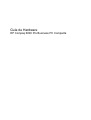 1
1
-
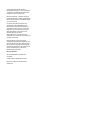 2
2
-
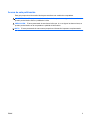 3
3
-
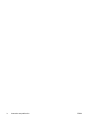 4
4
-
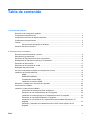 5
5
-
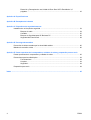 6
6
-
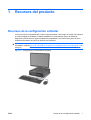 7
7
-
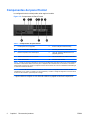 8
8
-
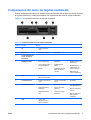 9
9
-
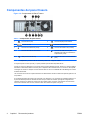 10
10
-
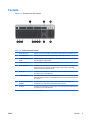 11
11
-
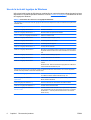 12
12
-
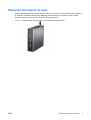 13
13
-
 14
14
-
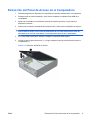 15
15
-
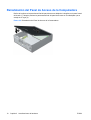 16
16
-
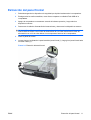 17
17
-
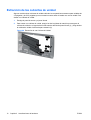 18
18
-
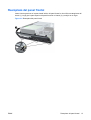 19
19
-
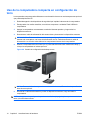 20
20
-
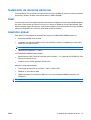 21
21
-
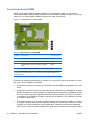 22
22
-
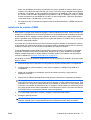 23
23
-
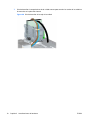 24
24
-
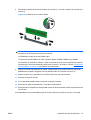 25
25
-
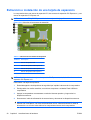 26
26
-
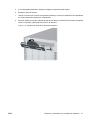 27
27
-
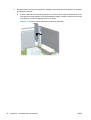 28
28
-
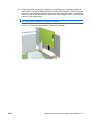 29
29
-
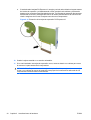 30
30
-
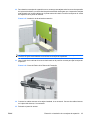 31
31
-
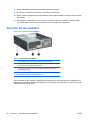 32
32
-
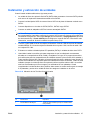 33
33
-
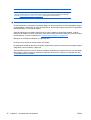 34
34
-
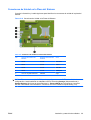 35
35
-
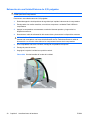 36
36
-
 37
37
-
 38
38
-
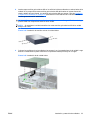 39
39
-
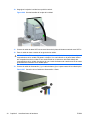 40
40
-
 41
41
-
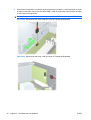 42
42
-
 43
43
-
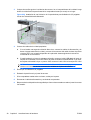 44
44
-
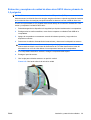 45
45
-
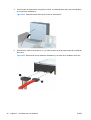 46
46
-
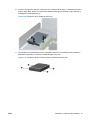 47
47
-
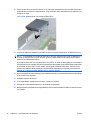 48
48
-
 49
49
-
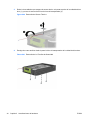 50
50
-
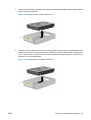 51
51
-
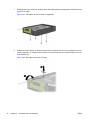 52
52
-
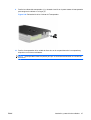 53
53
-
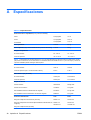 54
54
-
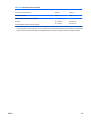 55
55
-
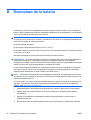 56
56
-
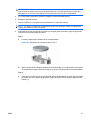 57
57
-
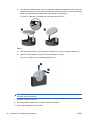 58
58
-
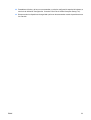 59
59
-
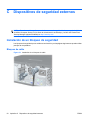 60
60
-
 61
61
-
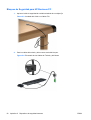 62
62
-
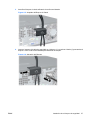 63
63
-
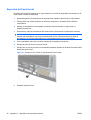 64
64
-
 65
65
-
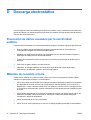 66
66
-
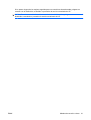 67
67
-
 68
68
-
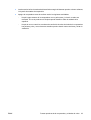 69
69
-
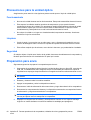 70
70
-
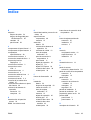 71
71
-
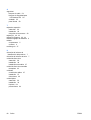 72
72
HP COMPAQ 6000 PRO SMALL FORM FACTOR PC Guia de referencia
- Tipo
- Guia de referencia
Artículos relacionados
-
HP ProDesk 400 G1 Microtower PC Información del Producto
-
HP ProDesk 490 G1 Microtower PC Información del Producto
-
HP COMPAQ 6000 PRO MICROTOWER PC El manual del propietario
-
HP SignagePlayer mp8000r Información del Producto
-
HP COMPAQ DC7900 SMALL FORM FACTOR PC Guia de referencia
-
HP dc73 Blade Workstation Client Guia de referencia
-
HP COMPAQ DX7500 SMALL FORM FACTOR PC Guia de referencia
-
HP Pro 3000 Microtower PC Guia de referencia
-
HP COMPAQ DC7900 CONVERTIBLE MINITOWER PC Guia de referencia
-
HP COMPAQ 6005 PRO SMALL FORM FACTOR PC Guia de referencia